Slik pakker du ut, pakker om og dekomprimerer System.new.dat (Android 5.0+)
Android Tips Og Triks / / August 05, 2021
I denne opplæringen vil vi sjekke trinnene for å pakke ut, pakke ut og dekomprimere System.new.dat og tilhørende filer. Fra og med Android 5.0 Lollipop har det vært noen endringer i hvordan ROM-ene blir samlet. Inntil Android 4.4 KitKat, hvis du hentet en tilpasset ROM eller lager-ROM, har du kanskje lagt merke til at alle filene i / systemmappen var ukomprimert og lett tilgjengelig. Selv om de var komprimert (som var i et ext4-format), ble den plassert inne i filen system.img. I begge disse tilfellene var alle disse filene lett tilgjengelige eller lesbare. For eksempel var filer som appen, rammeverket lett synlige og kunne følges i henhold til kravet.
Imidlertid, med begynnelsen av Android 5.0 og nyere versjoner, har ting endret seg. Dette skyldes at størrelsen på ROM-ene begynte å vokse seg større med nye tillegg, og som et resultat ble det enda mer nødvendig å komprimere dem ytterligere. Som et resultat fulgte de nye Android-ROMene vanligvis dette byggemønsteret: aboot.img-fil, file_contexts som var relatert til SELinux, META_INF som håndterer mapper som inneholder skript, et system.new.dat, som faktisk er det komprimerte / systemet skillevegg. Bortsett fra det, er det en system.patch.dat-fil for Over the Air-oppdateringer og en system.transfer.list. I dag vil vi ta en titt på trinnene for å dekomprimere denne system.new.dat-filen. Så uten videre, la oss ta en titt på trinnene.
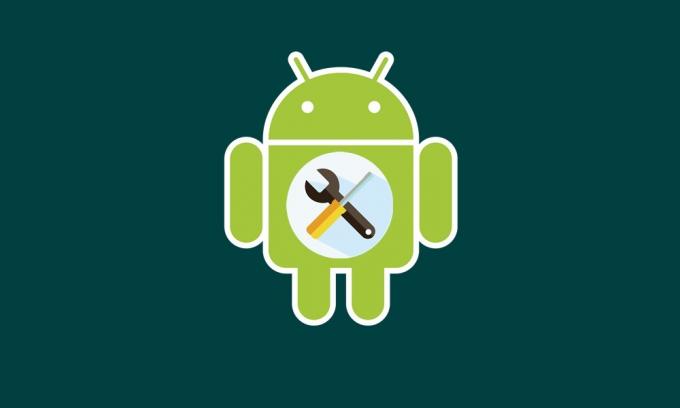
Innholdsfortegnelse
-
1 Hvordan dekomprimerer du System.new.dat-filen
- 1.1 Nedlastinger:
- 1.2 Trinn 1: Komprimer DAT (reserve datafil) til EXT4 (Raw Image)
- 1.3 Trinn 2: Dekomprimere Ext4-fil til utdatamappe og komprimer deretter på nytt
- 1.4 Trinn 3: Konverter Ext4-filen til Sparse Image-fil
- 1.5 Trinn 4: Konverter IMG-filen til DAT-filen
- 2 Konklusjon
Hvordan dekomprimerer du System.new.dat-filen
Oppdateringsskriptfilen bruker nå en ny funksjon, som går under navnet block_image_update. På samme måte er formålet med denne funksjonen å dekomprimere alle nødvendige filer. Bortsett fra det, er det en system.transfer.list.
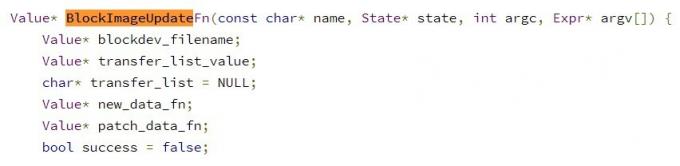
Formålet med denne filen, som forklart av Google, er en tekstfil som inneholder kommandoer for å overføre data fra ett sted til et annet på målpartisjonen. Med det i bakhodet er her de nødvendige trinnene for å dekomprimere den nye system.new.dat-filen. Men før det, sørg for å laste ned de nødvendige filene fra lenken nedenfor:
Nedlastinger:
- Python (v3 eller nyere)
- sdat2img.py- github.com
- make_ext4fs- mega.co.nz
- img2sdat.py- github.com
Trinn 1: Komprimer DAT (reserve datafil) til EXT4 (Raw Image)
- Først og fremst vil vi ta hjelp av den binære filen sadt2img.py (gitt i nedlastingsdelen). Bruk følgende kommando:
sdat2img.py
- La oss forstå hva hvert av disse begrepene betyr:
- sdat2img.py: Bildefilen, hvis skript er skrevet i Python.
- transfer_list = input, system.transfer.list fra komprimert ROM
- system_new_file = input, system.new.dat fra komprimert ROM
- system_ext4 = output ext4 rå bildefil
- Her er et av eksemplene for kommandoen ovenfor, i praksis:
sdat2img.py system.transfer.list system.new.dat system.img
- Ovennevnte kommando vil gi deg my_new_system.img-filen som utdata. Denne filen er en rå ext4-bildefil.
Trinn 2: Dekomprimere Ext4-fil til utdatamappe og komprimer deretter på nytt
Nå som vi har fått ext4-bildefilen, vil vi først dekomprimere i utdatamappen og deretter komprimere den på nytt. Følg trinnene nedenfor:
- Monter ext4-bildefilen i utdatamappen ved hjelp av kommandoen nedenfor:
sudo mount -t ext4 -o loop system.img utgang /
- Du skal nå kunne se en utdatamappe med ext4-bildefilen. Du kan nå enkelt endre / redigere / slette filer i den mappen.
- Neste gang må vi nå komprimere filen tilbake til raw ext4-bildet. For å gjøre det trenger vi den binære filen make_ext4fs. Forsikre deg om at du har file_contexts-filen (fra ROM) inne i make_ext4fs-banen. Skriv inn kommandoen nedenfor:
./make_ext4fs -T 0 -S file_contexts -l 1073741824 -a system system_new.img output /
- Dette vil gi deg en ny rå ext4-bildefil, kalt system_new.img.
Trinn 3: Konverter Ext4-filen til Sparse Image-fil
- I denne delen av dekomprimering av filen system.new.dat vil filkonvertering finne sted. Så for å konvertere ext4-filen til Sparse Image-filen, ta hjelp av img2simg binær. Det samme kan lastes ned fra her.
- Slik kan den brukes:
img2simg
- Utdataene fra kommandoen ovenfor vil være en ny sparsom bildefil.
Trinn 4: Konverter IMG-filen til DAT-filen
- I det siste trinnet for å dekomprimere filen system.new.dat, konverterer vi den sparsomme bildefilen til den sparsomme datafilen. Nå som du har lastet ned den binære img2sdat, her er hvordan du bruker det samme:
./img2sdat.py
- Sørg for å gi nytt navn til
til navnet på inndatafilen du fikk fra trinn 3. Utgangen vil nå ha filen system.patch.dat og system.new.dat, som du nå kan plassere den inne i ROM-en din.
Konklusjon
Så med det konkluderer vi guiden på trinnene for å dekomprimere filen system.new.dat. Gi oss beskjed om dine synspunkter på det samme i kommentarfeltet nedenfor. Likeledes, her er noen Tips og triks for iPhone, PC-tips og triks, og Android Tips og triks. at du bør sjekke ut.



